近期有Win11用户发现,在打开电脑应用时,总会出现系统提示窗,上面写着是否允许应用对设备进行更改。每次都需要手动点击关闭窗口,很是烦人,那么有没有什么方法是可以直接打开应用而没有提示窗的呢?我们来看看小编是如何解决这一问题的吧。
解决方法:
1、点击开始菜单输入UAC,打开【更改用户账户控制设置】窗口。
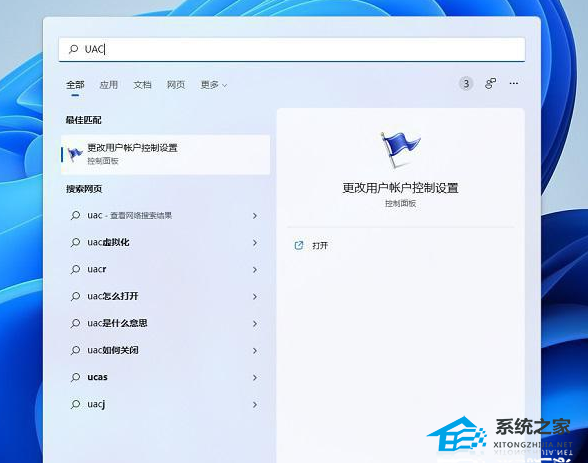
2、设置从不通知。将左边的拖动条向下拉,设置为从不通知的级别,点击确定即可。
3、最后确认一下更改,需要重启电脑。
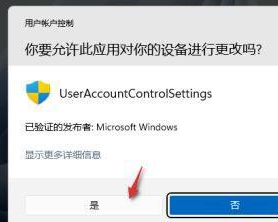
以上就是系统之家小编为你带来的关于“Win11每次打开应用都提示是否允许更改怎么解决?”的解决方法了,希望可以解决你的问题,感谢您的阅读,更多精彩内容请关注系统之家官网。

 时间 2023-10-10 09:16:17
时间 2023-10-10 09:16:17 作者 admin
作者 admin 来源
来源 




